
이번 시간은 '경로돌출'이라는 스윕에 대해 알아본다.
원본도면에서을 보면 제일 먼저 그려야 할 부분은 회전체로 한다.
단면의 빨간색 부분을 회전하면 원본과 같은 도형이 나올 듯 하다.
손잡이 부분은 이후에 작업하는데 '스윕' 기능을 이용한다.
단면 안쪽의 'ㄱ'자의 꺽이는 부분은 '스윕컷' 기능으로 처리한다.

회전체가 되는 부분의 반을 스케치한다.

스케치 후 치수기입을 하고 '회전보스'로 회전체를 만들어준다.
기본형상은 끝났다.
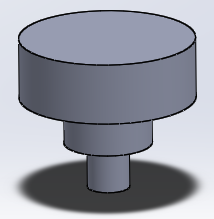
다음 작업은 윗면에 움푹 파인 부분을 그린다.

정면도에서 직선과 '3점호'를 이용해서 반달 모양을 스케치한다.
직선과 3점호의 치수를 지정할 때
직선 클릭 - 원호의 중심을 클릭하면 원의 중심이 잡혀 버린다.
이럴때는 직선 클릭 - shift 누르고 원호 중심쪽으로 가까이 가면 '으' 모양이 뜰때 클릭한다.
shift 누르고 원에 가까이 가면 원의 끝을 잡을 수 있다.

등각보기에서 '회전컷'으로 들어가서, 얇은 피치는 해제하고
선택 프로파일에 들어와서 원하는 영역(왼쪽 반달)을 클릭하면
회전영역만큼 컷이 된 것을 알 수 있다.

단면보기로 짤려나간 부분을 확인해 본다.

이번엔 '정면-스케치'에서 사각형을 그린다.

'스케치종료-등각보기-돌출보스' 클릭
치수61만큼 방향은 '중간평면'으로 하고 '바디합치기'를 해준다.

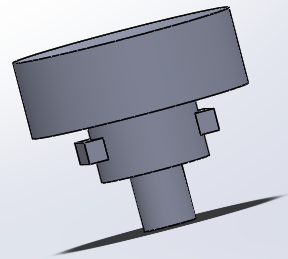
지금부터 스윕작업을 한다.
'경로역할'을 하는 선을 먼저 스케치 해보자.

원본의 손잡이 부분을 보면 원형으로 되어 있다.
따라서 직선부분의 경로를 원형 모양으로 따라가게 하면 된다.
원의 작도는 경사선에 수직되게 그려야 하는데
아래 그림처럼 경사선에 직각인 기준면을 먼저 그리고 원을 그린다.
'참조형상-기준면' 클릭 - 경사선 클릭 - 끝점 클릭 하면
경사선의 끝점에 직각이 되는 기준면이 만들어진다.
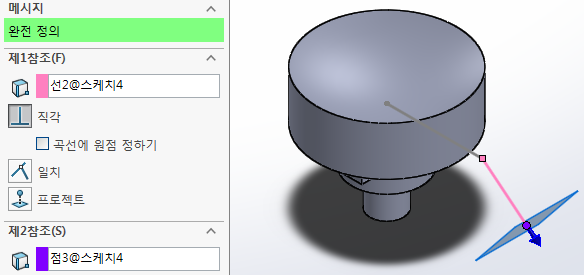
기준면 클릭 - 스케치로 들어와서 원을 그려준다.
원의 중심이 잘 잡히지 않으면 화면을 약간 비틀어서 작업한다.

스케치가 끝나면 스윕작업을 한다.
'스윕 클릭 - 경로를 따라갈 프로파일 스케치(원모양) 클릭 - 경로가 되는 스케치 클릭'을 해서 완성한다.
아래 왼쪽의 '안내 곡선'은 중급 수준일때 배운다.

다음은 바닥에서 'ㄱ'자 모양으로 '스윕컷'을 한다. '정면-스케치'로 간다.
'ㄱ'자를 스케치한다. 실선으로 그려주고 치수입력을 한다.
필렛작업을 할때 치수는 생각을 해봐야 한다.

스윕컷을 할 원의 지름이 10mm이다
그리고 'ㄱ'자 꺽이는 부분의 바깥쪽의 반지름이 15mm이고 안쪽부분의 반지름은 5mm이다.
빨간색 부분의 필렛은 반지름이 10mm이어야 한다.

경로가 되는 선 작업이 끝났으면 프로파일 작업을 위해 바닥면 작업을 한다.
바닥면-스케치에서 원을 그린다.
'피처-스윕컷' 클릭 - 원(프로파일) 클릭 - 'ㄱ'자 선(경로) 클릭한다.
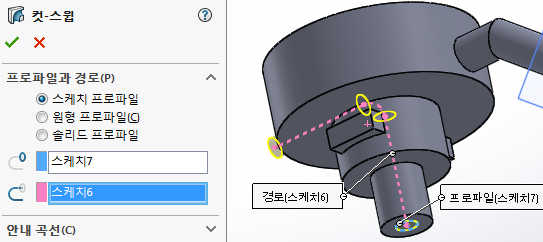
단면으로 스윕컷의 결과를 확인한다.

아래는 완성된 완성된 형상이다.
'솔리드웍스 > 따라하기 AutoCad(매운탕)' 카테고리의 다른 글
| [매운탕 솔리드웍스] 28강-로프트 예제풀이 및 돔기능 알아보기 (0) | 2020.03.12 |
|---|---|
| [매운탕 솔리드웍스] 27강-로프트 알아보기 (0) | 2020.03.12 |
| [매운탕 솔리드웍스] 25강-합치기를 이용한 연습문제 풀이 (0) | 2020.03.12 |
| [매운탕 솔리드웍스] 24강-합치기 기능(추가, 제거, 공통) (0) | 2020.03.12 |
| [매운탕 솔리드웍스] 23강- 연습문제 풀이(구배주기와 쉘) (0) | 2020.03.12 |




